Dalam penyunting grafik Adobe Photoshop, hanya ada sembilan pilihan asas untuk memilih kawasan gambar bentuk sewenang-wenangnya. Setiap alat asas ini dapat diubahsuai, dan bidang yang diserlahkan dengan bantuannya dapat ditambah, dikurangkan dan digabungkan dengan cara lain. Kadang-kadang perlu menyimpan kawasan gambar yang dipilih dengan cara ini dalam dokumen yang terpisah dari yang asli.
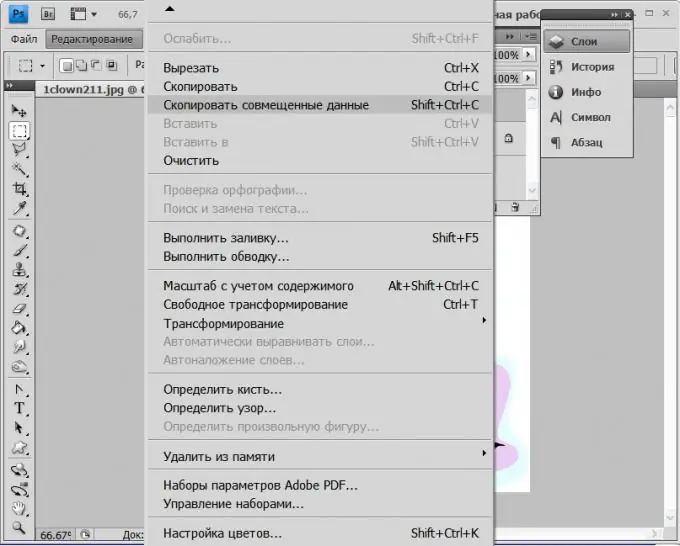
Arahan
Langkah 1
Lancarkan Adobe Photoshop, muatkan fail yang diinginkan ke dalamnya dan klik pada bar alat salah satu ikon yang berkaitan dengan alat untuk memilih kawasan tertentu gambar - ada tiga daripadanya dan masing-masing mengandungi beberapa variasi alat yang berbeza. Untuk menukar jenis setiap alat, klik ikonnya dengan butang tetikus kiri dan tunggu senarai drop-down muncul, dan kemudian klik pilihan yang diinginkan.
Langkah 2
Pilih kawasan gambar dengan alat yang dipilih dan kemudian salin ke papan keratan. Sekiranya kawasan yang dipilih mengandungi gambar yang terletak di beberapa lapisan, kemudian buka bahagian "Penyuntingan" di menu Adobe Photoshop dan pilih "Salin data gabungan". Anda boleh lakukan tanpa menu - perintah ini diberikan "butang panas" Shift + Ctrl + C. Sekiranya anda berminat hanya pada bahagian gambar yang terletak di salah satu lapisan dokumen berbilang lapisan, kemudian buat pastikan yang anda perlukan dipilih pada palet lapisan dan pilih di bahagian yang sama dari menu "Edit", item "Salin" atau gunakan pintasan papan kekunci Ctrl + C. Anda juga mesti bertindak jika hanya ada satu lapisan di buka dokumen.
Langkah 3
Buat dokumen baru. Untuk memanggil dialog yang sesuai, anda dapat membuka bahagian "File" di menu dan memilih item "Baru", atau anda cukup menekan kombinasi kekunci Ctrl + N. Dalam dialog yang terbuka, tinggi dan lebarnya sudah set, yang sesuai dengan kawasan yang anda salin ke papan keratan, jadi cukup cukup klik butang "OK".
Langkah 4
Tampal kawasan yang disalin ke dalam dokumen yang dibuat. Ini dapat dilakukan dengan memilih perintah Tampal yang diletakkan di bahagian Penyuntingan, atau anda boleh menekan pintasan papan kekunci Ctrl + V.
Langkah 5
Simpan dokumen baru yang mengandungi gambar kawasan yang anda pilih dalam gambar asal. Untuk melakukan ini, anda boleh memilih item "Simpan" atau "Simpan Sebagai" di bahagian menu "Fail". Kekunci panas yang sesuai dengan perintah ini adalah Ctrl + S dan Ctrl + Shift + S. Jika anda ingin memilih nisbah optimum kualiti dan ukuran fail yang dibuat sebelum menyimpan, kemudian pilih item "Simpan untuk Web dan Perangkat" (Alt + Ctrl + Shift + S).






